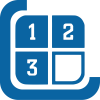FAQ – nejčastější dotazy při vytváření ročního hlášení o odpadech v programu EVI 8
| Dotazy od uživatelů našeho software EVI 8 lze rozdělit do několika okruhů:
Mnoho odpovědí najdete v uživatelské dokumentaci, v elektronické nápovědě (F1 – help) přímo v programu a rovněž v centru informací. Nezoufejte, pokud problém nevyřešíte sami, kontaktujte nás prostřednictvím helpdesku nebo telefonicky v pracovních dnech V době od 25.1. do 15.2. jsou naše telefonní linky obvykle maximálně vytížené. Proto je vhodnější využít helpdesk. Děkujeme, že používáte program EVI 8. |
Technické dotazy
Program mi nelze spustit. Čím to může být?
Program EVI 8 se skládá ze tří částí: databáze (DBINI.GDB), programu (EVI8.EXE) a SQL serveru (FireBird). Pokud jedna z těchto částí nefunguje nebo nefunguje správně, nelze program spustit. Nejprve prověřte, zda je FireBird SQL server spuštěn (ve správci úloh by měl být aktivní proces FireBird SQL server). Pokud není, může to být příčina a zpravidla pomůže restart počítače. Další příčinou může být porušená integrita databáze. V tomto případě většinou lze program spustit, ale vykazuje chyby. Zde doporučujeme kontaktovat oddělení naší technické podpory. Pokud program spustit nejde a zobrazí se nějaké upozornění v anglickém jazyce, může být problém v samotném programu. Zde doporučujeme nejprve zkusit stáhnout instalační balíček a provést aktualizaci, kterou by se problém mohl s velkou pravděpodobností odstranit.
Při spouštění programu se zobrazí upozornění o novější verzi FireBirdu. Co mám dělat?
Pokud se Vám zobrazí toto upozornění, lze předpokládat, že je na Vašem počítači nainstalovaná novější verze FireBirdu, ale databáze DBINI není pro tuto novou verzi převedena. Řešením je nástroj, kterým databázi DBINI převedete: Nástroj na převod databází pod Firebird 3.0. Tento nástroj stáhněte, instalujte, nastavte cestu k databázi DBINI (standardně do složky C:\Program Files (x86)\INISOFT\DBINI\) a spusťte převod. Převodní program provede zálohu a obnovu databáze. Více informací o převodu naleznete zde.
Jak snadno program přeinstalovat na jiný počítač?
Pokud potřebujete vyřešit přenos programu a databáze z jednoho na druhý počítač, postupujte pomocí tohoto návodu.
Potřebuji provést aktualizaci. Jak mám postupovat?
Aktualizace programu EVI 8 lze snadno provést pomocí balíčku, který zajistí instalaci programu na nejnovější verzi a zároveň úpravu databáze (rozšiřují se tabulky, položky, číselníky atp.). Aktualizační balíček stáhnete ze stránky Podpora a download. Po spuštění staženého souboru dojde ke zjištění původní verze programu a databáze. Během aktualizace musí být program EVI 8 a případně i program SKLAD Odpadů 8 vypnutý. Po aktualizaci je možné, že bude nutné program znovu zaregistrovat. Registraci lze provést on-line nebo telefonicky. Více k registraci najdete na této stránce.
Program mi hlásí, že je v režimu demoverze. Jak ho mohu zaregistrovat?
Registrace je velmi jednoduchá. Je jí možné provést on-line nebo telefonicky. Program při registraci vyžaduje zadání licenčního čísla. Pokud již byla registrace k danému licenčnímu číslu a počtu licencí uplatněna, lze jí opakovaně provést pouze telefonicky v odůvodnitelných případech. Více informací o možnostech registrace programu najdete v tomto návodu.
Databáze RES Plus
Co je to databáze RES Plus a jak jí mohu nainstalovat?
Roční hlášení o produkci a nakládání s odpady obsahuje kromě jiných informací i údaje o ohlašovateli a o partnerských subjektech. Tyto subjekty musí existovat. Každé hlášení se ověřuje oproti veřejným rejstříkům. To znamená, že sídlo subjektu na prvním listu hlášení musí existovat v Registru ekonomických subjektů. U partnerů se musí vyplňovat správně provozovna nebo zařízení s IČP nebo IČZ. Tyto všechny informace jsou k dispozici v databázi RES Plus, kterou lze k programu EVI 8 volitelně připojit. Aby bylo hlášení v pořádku, doporučujeme tuto databázi u programu EVI 8 mít nainstalovanou v aktuální roční verzi (např. 12/2018, ...). Roční hlášení neopravujte ani neověřujte oproti jiným verzím databáze RES (01 -11/2018). Více informací včetně možnosti objednání RES Plus naleznete zde.
Jakou verzi databáze mám použít pro kontrolu ročního hlášení?
Pro kontrolu ročního hlášení vždy použijte prosincovou verzi databáze RES Plus (12/2018, ...). Na úvodní obrazovce programu EVI 8 najdete verzi programu RES Plus zobrazenou v levé horní části.
Co je to IČZ a IČP?
IČZ je identifikační číslo zařízení a IČP je identifikační číslo provozovny. IČZ slouží pro přesnou identifikaci zařízení, které přebírá nebo předává odpady ke sběru nebo zpracování. IČP slouží k přesné identifikaci provozovny původce. Seznam zařízení s IČZ existuje v RES Plus nebo v Registru zařízení. IČP může být interní, nebo je přidělené živnostenským úřadem a existuje v Rejstříku živnostenského podnikání. Tento rejstřík je rovněž součástí databáze RES Plus. Více informací o IČZ a IČP je uvedeno zde.
Průběžná evidence, archivace
Co je to archivace dat a kdy jí mám provést?
Archivace dat slouží v programu k rozdělení vytvořené evidence podle jednotlivých roků do samostatných databází. Archivaci dat doporučujeme provádět vždy až po uzavření všech evidencí a ukončení všech operací jako např. fakturace, převod dat do nového roku, inventura skladu, export dat do programu EVI apod. Zásadní je kontrola subjektů podle databáze RES Plus. Pokud tuto kontrolu subjektů provedete až po archivaci, je nutné případnou opravu provést jak v hlavní databázi pro nové období, tak ve vytvořené archivní databázi s evidencí minulého roku. Podrobně je archivace dat popsána zde.
Jak mám uzavřít průběžnou evidenci?
Před tvorbou ročního hlášení o produkci a nakládání s odpady je nutné provést uzavření průběžné evidence, vytvořit záznamy o zbylém množství vyprodukovaného nebo převzatého odpadu k 31.12. a zároveň inventuru resp. kontrolu všech záznamů v evidenci (množstevní i ABC bilance). Podrobný návod na uzavření průběžné evidence naleznete zde.
Kde mohu v programu vyplnit údaje pro list č. 1 ročního hlášení?
Na listu č. 1 hlášení o produkci a nakládání s odpady se uvádí kromě údajů o sídle a provozovně ohlašovatele i další údaje jako jsou: hlášení vyplnil, zapojení provozovny do systému sběru KO obce, poznámka atp. Tyto údaje se vyplňují v programu EVI 8 u příslušné provozovny pomocí Parametrů subjektu. Program neumožní zaslat hlášení do ISPOP, pokud nejsou tyto údaje vyplněny. Jednotlivé údaje jsou předmětem kontrol MŽP. Tyto kontroly se spouštějí automaticky při exportu dat (tvorbě hlášení) do ISPOP. Na případně chyby Vás program včas upozorní.
Jak mám vyřešit inventurní rozdíl (provážení)?
Taková situace se řeší až při uzavírání průběžné evidence před tvorbou ročního hlášení. Inventurní rozdíl k danému odpadu se do evidence zapisuje pomocí nového záznamu s vyplněním speciálního kódu nakládání xN50, xN53, kde písmeno x může být A, B, C. xN50 se použije v případě, že byl při inventuře zjištěn nedostatek v množství (více se odvezlo, využilo, odstranilo), xN53 se použije v případě, že byl při inventuře zjištěn přebytek v množství (odpad fyzicky už ale neexistuje, v evidenci je větší množství + než množství -). Pokud v evidenci použijete záznamy pro inventurní rozdíl, je vhodné tuto skutečnost okomentovat. Rovněž platí, že pokud je podíl množství xN53 na množství plus větší než 25% a zároveň je toto množství větší než 1 tuna, představuje to potenciální zneužívání tohoto kódu. Pak je s velkou pravděpodobností hlášení s takovým záznamem podrobněji kontrolováno ze strany ověřovatele hlášení (pracovníkem úřadu obce s rozšířenou působností).
Jak mám zaevidovat odcizení odpadu?
Pokud Vám byl odpad odcizen, případně pokud shořel či byl zasažen jinou živelnou katastrofou, uvede se taková skutečnost do evidence prostřednictvím záznamu s kódem nakládání xN63. Písmeno x může být A, B, C podle původu odpadu (A = vlastní odpad, B = převzatý odpad, C = odpad z minulého roku). Pokud v evidenci uvedete takový záznam, pak doporučujeme situaci okomentovat v poznámce hlášení stejně jako u inventurních rozdílů.
Jak mám zaevidovat odpad, který nevznikl mou produkcí (černá skládka, neoprávněné odložení odpadu, ...)?
Takový odpad se v evidenci zaznamenává s kódem nakládání AN60. Pokud v evidenci uvedete takový záznam, pak doporučujeme situaci okomentovat v poznámce hlášení stejně jako např. u inventurních rozdílů.
Kontrola dat MŽP
Co to je kontrola dat MŽP?
Kontrola MŽP, Centrální kontrola MŽP ... je soubor jednotlivých kontrol, které se spouští před tiskem ročního hlášení nebo při exportu dat (ohlašování) do ISPOP. Seznam těchto kontrol, jejich popis i způsob řešení v případě, že kontrola odhalí v evidenci chybu (nesrovnalost) naleznete zde.
Jak spustím kontroly?
Kontrolu MŽP spustíte nad vybraným subjektem v editoru SUBJEKTY pomocí příkazu Centrální kontrola MŽP v horní lištové nabídce Kontroly. Tuto kontrolu lze spustit nad evidencí jednoho subjektu / provozovny nebo hromadně nad vybranými subjekty. Podrobnější popis o kontrole uvádíme na této stránce.
Co je to křížová kontrola?
Křížová kontrola je porovnání evidence dvou ohlašovatelů, kteří si mezi sebou předávali odpady. Tuto kontrolu provádí pracovníci úřadů obcí s rozšířenou působností, pracovníci ČIŽP, MŽP nebo KÚ. Proto doporučujeme, abyste si před ohlášením překontrolovali se svými partnery, zda druhy a množství odpadů, která si mezi sebou předáváte, jsou totožná.
Mám ohlásit i za provozovnu, která nepřesáhla zákonem stanovené limity 100 kg N odpadů nebo 100 t O odpadů?
Zákonné limity se nevztahují na provozovnu, ale na celý subjekt. Pokud v součtu za všechny své provozovny vyprodukujete nebo nakládáte s množstvím, které odpovídá zákonným limitům, musíte podat hlášení za každou svou provozovnu, ve které nakládáte s odpady. V případě provozovatelů zařízení (oprávněných osob k převzetí odpadů) tyto limity neplatí. Oprávněné osoby podávají hlášení za každé zařízení vždy, pokud v něm za daný rok nakládaly s odpady.
Export dat – ohlášení do ISPOP
Jak mám vytvořit roční hlášení?
Odpověď nejenom na tuto otázku naleznete zde. Záleží, zda roční hlášení budete vytvářet za stacionární provozovnu, za činnost, hromadně nebo třeba za lékárnu.
Jak mám roční hlášení odeslat do ISPOP?
Hlášení do ISPOP se zasílá on-line prostřednictvím tzv. webových služeb nebo pomocí datových schránek. Obě funkce k odeslání jsou dostupné v exportu dat. Export dat je praktický průvodce, který Vás provede vytvořením ročního hlášení včetně ohlášení do ISPOP. Kompletní návody jsou zde: (Import a export dat EVI 8, Roční hlášení ISPOP).
Lze zaslat hlášení za více provozoven z EVI 8 hromadně?
Ano, je to možné. Návod pro hromadné odeslání ročního hlášení za více provozoven najdete zde.
Jak mohu vytvořit hlášení za jednotlivé stavby do jednoho hlášení?
Odpověď na tuto otázku najdete na této stránce.
Jak mohu do ISPOP odeslat opravu v hlášení?
Pokud zjistíte, že jste v hlášení udělali chybu a již je toto hlášení zasláno do ISPOP, pak lze poslat tzv. Doplněné hlášení. Doplněné hlášení je nové kompletní hlášení včetně oprav. Nahrazuje původní hlášení. Pro zaslání doplněného hlášení je nutné znát evidenční číslo původního hlášení (řádného hlášení). Evidenční číslo původního hlášení můžete zjistit buď v systému ISPOP po přihlášení do svého účtu a nebo v programu EVI 8 v prohlížeči hlášení (úvodní obrazovka programu – horní lištová nabídka – Import & Export – Prohlížení hlášení). Evidenční číslo se zapisuje do programu až při exportu doplněného hlášení.
Nelze mi podat doplněné hlášení? V čem může být problém?
Pokud vytváříte opravné/doplněné hlášení, uvedete evidenční číslo a validace ISPOPu Vás upozorňuje, že hlášení nebylo nalezeno, zřejmě jste provedli změnu některých údajů na subjektu. ISPOP kontroluje hlášení a evidenční číslo vůči polím: IČO, ZÚJ, Provoz (IČZ/IČP) a nadále hlídá druh hlášení (dle přílohy č. 4, 8, 20). Pokud jste změnili číslo provozu (např. z hodnoty "1" na IČZ) nebo jste ohlásili odpady za sídlo a doplněné hlášení dáváte za provozovnu, je nutné podat řádné hlášení.
Jak zjistím, kolik odpadů jsem předal svému partnerovi za celý rok?
Velmi snadno. V evidenci odpadů stiskněte v horní pravé části obrazovky tlačítko Partneři. V nově zobrazeném okně lze pro celkový součet množství odpadů použít tisk Partner - odpady evidenta. Takto získáte přehled pouze za konkrétní evidenci provozovny. Pokud potřebujete takový přehled za všechny nebo vybrané provozovny, stačí zvolit na pravé liště programu sekci Sestavy a stisknout tlačítko Přehledy. Zde nastavte rozsah (za IČO, za označené organizace) a vyberte typ přehledu Partnerské vztahy. Požadovaný přehled pak získáte po stisknutí tlačítka Zobrazit přehled. I zde můžete využít pro celkové součty tiskovou sestavu Partner - odpady evidenta.
Jak nejrychleji vytvořím partnerskou evidenci?
V editoru Subjekty stačí, když nastavíte kurzor na partnerský subjekt, kterému chcete vytvořit evidenci z té své. Pozn.: Každé Vaše převzetí odpadu představuje v partnerské evidenci předání. Rovněž můžete zvolit i automatickou tvorbu záznamů o produkci. Po stisknutí klávesy F6 se zobrazí Přehled výskytu subjektu v databázi. Po stisknutí příslušné ikony (žlutý blesk) můžete vytvořit partnerskou evidenci. Podmínkou je aktivní modul Hromadné operace. Více informací zde.